Parallax 是一種視覺效果,讓靠近觀看者的項目比背景中的項目移動得更快。 Parallax 能營造深度、透視和運動的感覺。 在 XAML 應用程式中,您可以使用 ParallaxView 控制項來建立視差效果。
WinUI 3 Gallery 應用程式包含大部分 WinUI 3 控制項、特性和功能的互動式範例。 從 Microsoft Store 取得應用程式,或在 GitHub 上取得原始程式碼
Parallax 和 Fluent Design 系統
Fluent Design 系統能協助您建立結合光線、深度、動作、材質及縮放比例的現代化前衛 UI。 Parallax 是一個 Fluent Design System 元件,可為您的應用程式添加運動、深度和縮放等效果。 若要深入了解,請參閱 Fluent Design 概觀。
它在使用者介面中的運作方式
在 UI 中,您可以透過在 UI 捲動或平移時,以不同的速率移動不同的物件來建立視差效果。 為了演示,讓我們看看兩層內容,一個列表和一個背景圖像。 該清單放置在背景影像的頂端,這會給人一種該清單可能更接近觀看者的錯覺。 現在,為了實現視差效果,我們希望離我們最近的物體比距離較遠的物體移動得「更快」。 當使用者捲動介面時,清單移動的速度會比背景影像更快,從而產生深度錯覺。
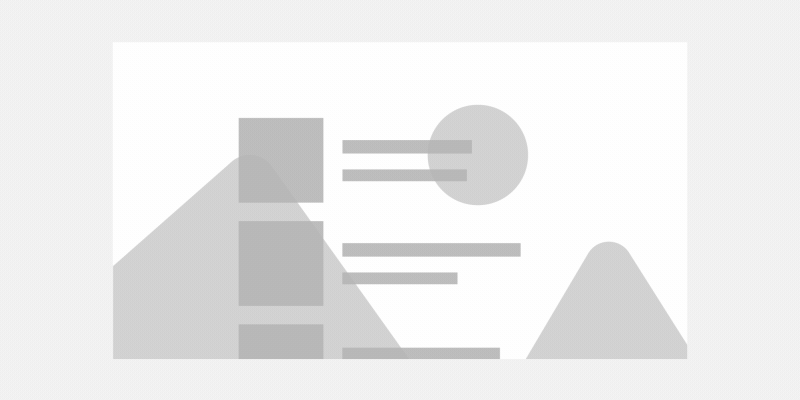
使用 ParallaxView 控制項建立視差效果
若要建立視差效果,請使用 ParallaxView 控制項。 此控制項會將前景元素 (例如清單) 的捲動位置,繫結至背景元素 (例如影像)。 當您捲動前景元素時,背景元素會有動畫效果,以產生視差效果。
要使用 ParallaxView 控制項,您需要提供一個 Source 元素、一個背景元素,並將 VerticalShift (用於垂直捲動) 和/或 HorizontalShift (用於水平捲動) 屬性設為大於零的值。
- Source 屬性會取得前景元素的參考。 為了產生視差效果,前景應該是 ScrollViewer 或包含 ScrollViewer 的元素,例如 ListView 或 RichTextBox。
- 若要設定背景元素,請將該元素新增為 ParallaxView 控制項的子元素。 背景元素可以是任何 UIElement,例如 Image 或包含其他 UI 元素的面板。
若要建立視差效果,ParallaxView 必須位於前景元素後面。 格線和畫布面板可讓您將項目分層放置,因此它們可以順暢地與視差視圖控制項搭配使用。
此為建立清單視差效果的範例:
<Grid>
<ParallaxView Source="{x:Bind ForegroundElement}" VerticalShift="50">
<!-- Background element -->
<Image x:Name="BackgroundImage" Source="Assets/turntable.png"
Stretch="UniformToFill"/>
</ParallaxView>
<!-- Foreground element -->
<ListView x:Name="ForegroundElement">
<x:String>Item 1</x:String>
<x:String>Item 2</x:String>
<x:String>Item 3</x:String>
<x:String>Item 4</x:String>
<x:String>Item 5</x:String>
<x:String>Item 6</x:String>
<x:String>Item 7</x:String>
<x:String>Item 8</x:String>
<x:String>Item 9</x:String>
<x:String>Item 10</x:String>
<x:String>Item 11</x:String>
<x:String>Item 13</x:String>
<x:String>Item 14</x:String>
<x:String>Item 15</x:String>
<x:String>Item 16</x:String>
<x:String>Item 17</x:String>
<x:String>Item 18</x:String>
<x:String>Item 19</x:String>
<x:String>Item 20</x:String>
<x:String>Item 21</x:String>
</ListView>
</Grid>
ParallaxView 會自動調整影像的大小,使其適用於視差作業,因此您不必擔心影像會捲動到檢視之外。
自訂視差效果
VerticalShift 和 HorizontalShift 屬性可讓您控制視差效果的程度。
- VerticalShift 屬性可指定我們希望背景在整個視差操作期間垂直移動的距離。 值為 0 表示背景完全不移動。
- HorizontalShift 屬性可指定我們希望背景在整個視差操作期間水平移動的距離。 值為 0 表示背景完全不移動。
值越大,效果越明顯。
有關自訂視差方法的完整清單,請參閱 ParallaxView 類別。
Recommendations
- 在有背景影像的清單中使用視差
- 當 ListViewItems 包含影像時,考慮在 ListViewItems 中使用視差
- 不要到處使用該功能,過度使用會削弱其影響力
UWP 和 WinUI 2
這很重要
本文中的資訊和範例針對使用 Windows App SDK 和 WinUI 3 的應用程式進行了最佳化,但通常適用於使用 WinUI 2 的 UWP 應用程式。 如需平台特定資訊和範例,請參閱 UWP API 參考。
本節包含您在 UWP 或 WinUI 2 應用程式中使用控制項所需的資訊。
- WinUI API:ParallaxView 類別、VerticalShift 屬性、HorizontalShift 屬性
- 平臺 API: ParallaxView 類別、 VerticalShift 屬性、 HorizontalShift 屬性
- 開啟 WinUI 2 Gallery 應用程式,看看 ParallaxView 的實際效果。 WinUI 2 圖庫應用程式包含了大部分 WinUI 2 控制項、特性和功能的互動式範例。 從 Microsoft Store 取得應用程式,或在 GitHub 上取得原始程式碼。
